Створення веб-сайтів у системі керування контентом з відкритим кодом WordPress є дуже простим. Однак перед початком важливо зрозуміти різницю між WordPress.com та WordPress.org. WordPress.org є основним сайтом WordPress та містить повний безоплатний набір програмного забезпечення, необхідного для створення окремого веб-сайту. WordPress.com — це служба хостингу, яка дозволяє швидко створити веб-сайт чи блог, проте безкоштовна версія має обмежені можливості.
Ви можете використовувати WordPress.com для розміщення свого сайту та створити повний сайт, використовуючи деякі з платних опцій. Однак у цьому дописі зосередимося на програмному забезпеченні, доступному з WordPress.org, яке можна розмістити у будь-якому місці.
Початок роботи з WordPress
Почати роботу з WordPress не складно. Але з початку треба потрібно зрозуміти, як отримати доменне ім'я та вибрати веб-хостинг, на якому ваш сайт буде знаходитися в Інтернеті. У цьому розділі розглянемо деякі основи, зокрема, як встановити WordPress на локальний сервер і ознайомимося з інтерфейсом для створення сайту. Далі розглянемо деякі принципи налаштування WordPress, щоб набути того вигляду, який бажаєте, за допомогою попередньо створених тем або власної. Потім розберемо, як додати свій контент.
Перший крок – отримати доменне ім'я
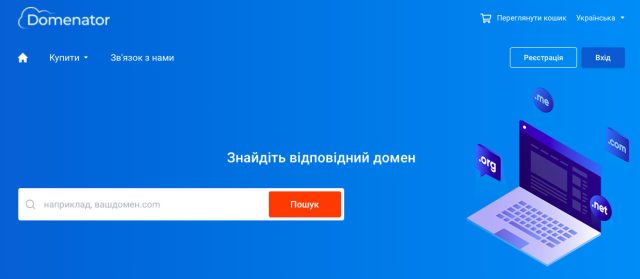
Доменне ім'я – це офіційне назва вашого веб-сайту та спосіб, яким люди зможуть отримати доступ до нього. Хоча для розміщення в Інтернеті не обов'язково мати доменне ім'я, сайт буде доступний лише через його адресу Інтернет-протоколу (IP). Усі домени мають структуру <ім'я>.<зона> , де «зона» означає «домен верхнього рівня». Зазвичай це .com, .org, .net або будь-який із широкого спектру інших доменів верхнього рівня, які зараз доступні.
Щоб отримати доменне ім'я, зареєструйте його у реєстратора доменних імен, наприклад domenator.com, Namecheap, Bluehost та інших, і вкажіть його на веб-хості. Часто можна отримати доменне ім'я безпосередньо через свій веб-хост.
Інший крок – вибрати веб-хостинг
Щоб ваш веб-сайт був доступним для відвідувачів Інтернету, потрібно розмістити його на сервері, який буде транслювати його для громадськості. Якщо у вас немає власних фізичних серверів, з яких ви можете зробити цей хостинг, то потрібно вибрати компанію з веб-хостингу. На щастя, є багато хороших варіантів на вибір, і майже всі вони надають прості у використанні інструменти для розміщення веб-сайтів в Інтернеті. Радімо скористатися послугами hostenko.com.
Перший: якщо ви вирішили розмістити свій сайт на WordPress.com, значить, у вас є хост. Тим, хто цього не зробив, доведеться ухвалити рішення між різними хостинговими компаніями. Багато веб-хостів надають простий у використанні хостинг WordPress, що полегшує розгортання сайту на веб-сервері.
Третій крок – встановити WordPress
Перш ніж почати інсталювати WordPress, потрібно налаштувати локальний сервер PHP - мовою програмування, на якій працює WordPress - і MySQL або MariaDB. Якщо у вас ще немає, рекомендуємо використовувати XAMPP для локальної розробки. Його легко завантажити та встановити на Windows, Linux та Macintosh.
Завантажте WordPress із WordPress.org. Розпакуйте файл, а потім скопіюйте вміст у папку на локальному сервері. Наприклад, у XAMPP він зазвичай називається htdocs. Ви можете створити папку з будь-яким назвою, наприклад «htdocs\my_site». Далі потрібно створити базу даних MySQL. Зробіть це за допомогою командної рядки або за допомогою phpMyAdmin, який постачається разом із XAMPP. Досягти цього можна, перейшовши за адресою http://localhost/phpmyadmin/ ― припускаючи, що у вас він встановлений.
Перший: localhost не є веб-сайтом; це те, що використовується браузером для розпізнавання вашого локального сервера. Він працюватиме, лише якщо сервер встановлено правильно.
Створіть базу даних та запишіть інформацію, включаючи назву бази даних, а потім перейдіть до папки.
Вам буде запропоновано дотримуватись інструкцій із встановлення, як показано нижче:
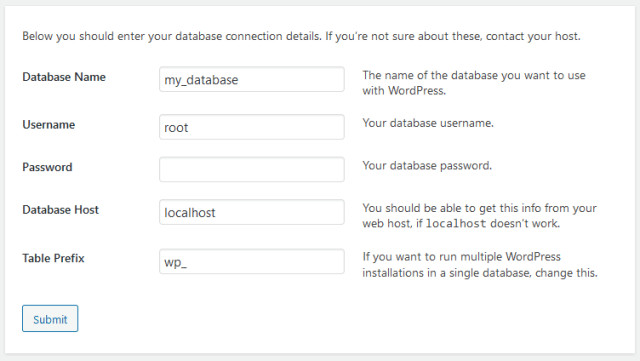
Якщо потрібно встановити WordPress на свій веб-сервер, ви можете виконати ті самі кроки на сервері. Зверніть увагу, що багато хостів мають власні інсталятори, що полегшує процес. Якщо ви віддаєте перевагу працювати локально після створення початкового сайту, то можете використовувати протокол передачі файлів (FTP), щоб перемістити файли в потрібний каталог, створити базу даних, ввести облікові.
Перший: вам може бути простіше працювати безпосередньо на хостингу в Інтернетітому що тоді не потрібно турбуватися про оновлення бази даних вручну. WordPress постачається з набором механізмів безпеки для публікації лише обраної вами інформації. А цей вибір буде відрізнятися залежно від вашого досвіду.
Інтерфейс користувача WordPress
Після того, як ви закінчите інсталяцію, ви повинні побачити екран, який виглядає приблизно так:
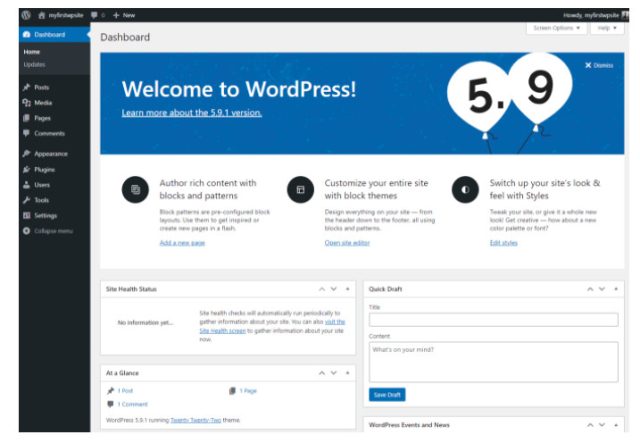
Звідси ви можете керувати всіма аспектами свого веб-сайту. Перш ніж почати, важливо зрозуміти, що WordPress спочатку був розроблений як програмне забезпечення для ведення блогів — іноді відоме як система управління контентом (CMS) — і основним аспектом сайту є «Публікації» для тих, хто хоче вести блог. Однак існує функція створення повноцінного веб-сайту. Це робиться за допомогою «Сторінок», які репрезентують статичний контент.
Інтерфейс надає доступ до широкого спектру функцій. До них належать:
- Повідомлення: це типові дописи у блогу.
- Медіа: сюди можна завантажувати різноманітні мультимедійні файли, як-от відео, музика чи зображення.
- Сторінки: це статичні сторінки, такі як домашня сторінка, про або будь-які інші сторінки, які ви захочете створити для свого сайту.
- Коментарі: тут ви можете знайти та керувати коментарями, пов'язаними з публікаціями в блогі.
Нижче на сторінці є кілька інших елементів, які дозволяють ще більше керувати своїм сайтом:
- Зовнішній вигляд: тут можете вибирати та керувати різними темами, змінювати елементи дизайну.
- Плагіні: ось де знаходиться справжня сила WordPress; тут можна керувати та встановлювати плагіні, щоб додати широкий спектр функціональних можливостей до сайту, включаючи все, від базової безпеки до дощок оголошень тощо.
- Користувачі: визначається, хто саме має доступ для підтримки доступу до вашого сайту; можна запропонувати кілька людей виконувати певні дії на сайті.
- Інструменти: можливість опрацьовувати дані, наприклад, експортувати чи імпортувати.
- Налаштування: визначення або зміна основної інформації про сайт, включаючи його назву, адресу веб-сайту, постійні посилання ― користувальнікі структури URL-адреси для посилань на контент сайту ― і часовий пояс. Тут ви також підтримуєте правила щодо коментарів, видимості пошукових систем тощо.
Четвертий крок – виберіть тему WordPress
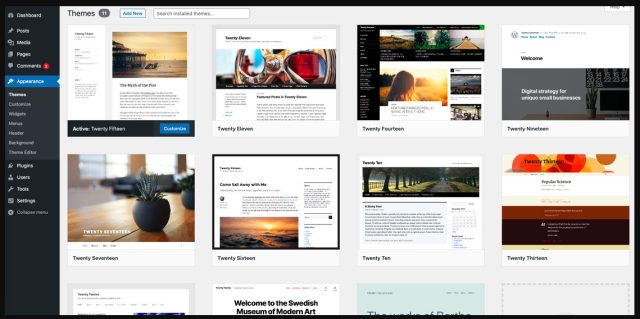
Використовуючи «теми», можна швидко встановити та обновити зовнішній вигляд свого сайту. WordPress поставляється з кількома безкоштовними темами. За бажанням можна придбати теми у магазині WordPress, де ілюстратори, веб-дизайнери та розробники створили шаблони для будь-якого варіанту. Ви можете отримати доступ до тем з вкладки Appearance (Зовнішній вигляд) у лівому меню на консолі адміністрування.
Вибір теми може бути трудомістким і значним процесом, тим більше, що доступних варіантів дуже багато. Перш ніж вибрати тему, зверніть увагу на наступне:
- Визначте, які функції потрібно мати, тому створіть список заздалегідь.
- Уникайте роздутих та надмірно навантажених тем. Використання чистого коду та простого підходу допоможе створити якісний сайт.
- Упевніться, що він «реагує», іншими словами, переконайтеся, щоб сайт був чистим та читабельним для мобільних користувачів; Крім того, адаптивні сайти адаптуються до розміру екрана користувача.
- Повторно протестуйте ― переконайтеся, що тема добре працює зі всіма встановленими функціями; щоразу, коли ви створюєте щось нове, переконайтеся, що воно правильно відображається у темі.
Налаштуйте тему WordPress
Налаштовуючи свій сайт, швидше за все, ви почнете з домашньої сторінки. Завантажте декілька зображень для сайту ― більшість людей реагує на візуальні сигнали. Використовуйте файли JPEG високої якості, але переконайтеся, що вони не надто великі. Великі зображення можуть призвести до завантаження сайту. Однак зображення повинні добре виглядати на широкому діапазоні розмірів екрану. Обов'язково перевірте їх на мобільному пристрої, якщо це можливо.
Виберіть кольори, які добре поєднуються. Для цього порадимо використовувати палітру кольорів, де виділяються кольори-компаньйони та компліментарні кольори.
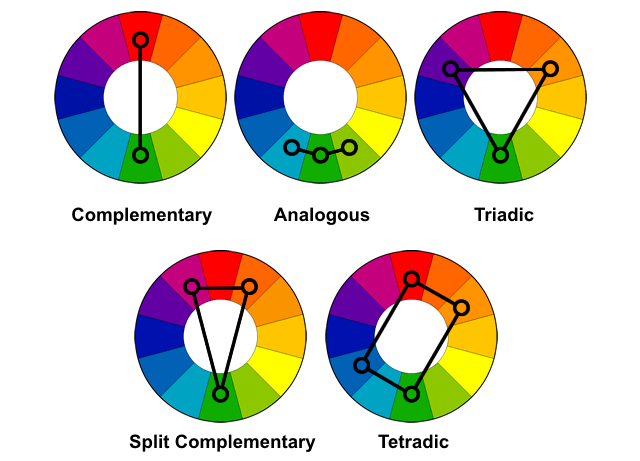
Важливо також вибрати гарний шрифт. Остерігайтеся шрифтів, які важко читати. Більшість людей вважають за краще читати шрифти без засічок (шрифти без ніжок внизу, наприклад Times New Roman), наприклад Verdana та Arial. Пам'ятайте, люди хочуть читати ваш сайт. Неординарний шрифт може виглядати круто, але якщо це занадто важко читати, користувачі підуть.
П'ятий крок – додайте контент
Звичайно, найважливішою частиною сайту є фактичний вміст, тобто контент, який ви надаєте користувачам. Незалежно від того, наскільки гарно чи круто виглядає ваш сайт, якщо там немає нічого, що могло б зацікавити користувача, він не залишиться надовго. Додавання контенту WordPress обробляється шляхом введення даних у кілька попередньо створених форм. Це одне з переваг використання цієї платформи.
Сайти WordPress дозволяють створювати різні сторінки. Існує стандартний набір сторінок, які очікують знайти більшість користувачів сайтів, тому було б розумно створити їх. До них належать:
- Домашня сторінка: це обличчя веб-сайту, тому вона має добре виглядати, але також має бути легкою для розуміння.
- Про нас: на ній користувачі будуть шукати стисле виклад вашого сайту та/або хто ви є, чи для бізнесу, чи для будь-якої іншої мети.
- Контакт: сторінка, на якій люди зможуть зв'язатися з вами через надану форму або за допомогою електронної пошти. номерів телефонів чи месенджерів.
- Сторінки продуктів та/або послуг: якщо ви щось продаєте, то захочети надати цю інфу заздалегідь, зазвичай зі своєї домашньої сторінки
- Блог: один із найкращих способів оновлювати свій веб-сайт – публікувати звичайні публікації в блогі. Спочатку WordPress був розроблений як програмне забезпечення для ведення блогів, тому це легко реалізувати.
- Інші сторінки: залежно від характеру сайту, у вас може бути портфоліо товарів, які хочете показати, сторінка відгуків тощо.
Шостий крок – додайте плагіні WordPress
Однією з найкращих функцій WordPress є можливість додавати плагіні. Плагіні — це окремі фрагменти коду, які можна легко інтегрувати у ваш сайт, щоб забезпечити широкий спектр функціональних можливостей. Це може охоплювати все, від базових інструментів для управління сайтом до підвищення SEO та безпеки сайту. Деякі приклади:
-
- Контактна форма: Контактна сторінка є важливою частиною вашого сайту. Ви можете встановити програмне забезпечення, яке дозволить користувачам зв'язуватися з вами за допомогою форми. Плагін WPForms є добрим прикладом плагіна форми.
- Плагіні SEO: є кілька хороших плагінів, які допоможуть вам керувати контентом таким чином, щоб покращити позиції у пошуковій системі. Yoast є дуже популярним плагіном цього типу.
- Електронна комерція: якщо ви плануєте здійснювати будь-які транзакції через свій сайт, то можете скористатися кількома плагінами електронної комерції, доступними на ринку, WooCommerce є одним із найпопулярніших з них.
- Плагіні безпеки - Безпека має надзвичайне значення. На щастя, існує багато чудових плагінів WordPress, які можуть забезпечити відносну безпеку вашого сайту.
Звичайно, існує багато інших типів плагінів. Ви також можете розробити їх самостійно. Однак при виборі плагінів важливо переконатися, що вони досить популярні, щоб вони регулярно оновлювалися, коли виходять нові версії WordPress, що часто відбувається з міркувань безпеки.
Сімий крок – покращуйте свій веб-сайт WordPress
Є кілька речей, які вам потрібно зробити, щоб переконатися, що ваш сайт є видимим для користувачів, які шукають інформацію в Інтернеті. Це означає покращити SEO. Вам потрібно переконатися, що відвідувачі хочуть повернутись на ваш сайт після першого відвідування. Проаналізуйте, чи запропонували ви їм ті, що змусили їх повернутися, чи додали всі функції, які приваблюють їх.
Головне, що люди шукають в Інтернеті, це контент, який відповідає їх запитам. Здебільшого це розважальний чи навчальний контент. Важливо мати хороший контент, а також підтримувати його в актуальному стані, про що ми розглянемо у наступному розділі, де обговоримо, як підтримувати веб-сайт «актуальним».
Оновлюйте сайт
Один із головних факторів, що змушує людей повертатися на сайт, — актуальність змісту. Це також допомагає у вашому рейтингу SEO. Один із найкращих способів зробити це – вести постійний блог. Якнайчастіше оновлюйте його новим вмістом. Скільки нового контенту потрібно створити, залежить від вашої конкретної ніші та цільової аудиторії. Це може бути кілька разів на день, наприклад для сайту новин. Однак для багатьох сайтів оновлювати контент достатньо разів на кілька тижнів або близько того.
Якщо ви продаєте продукти, можливо, має сенс часто оновлювати продукти, які розміщуються на домашній сторінці. Головне, щоб зміст здавався актуальним для відвідувачів. Якщо сайт здається застарілим, це зашкодить вам, навіть якщо контент чи продукти чудові.
Оптимізуйте для пошукових систем
В Інтернеті близько 2 мільярдів веб-сайтів. Незалежно від того, наскільки унікальний ваш сайт, є ймовірність, що хтось інший робить щось подібне. Тому потрібно, щоб ваш сайт з'являвся на першій сторінці результатів пошуку, коли люди шукають вас чи ваші продукти. Це означає, що сайт має з'являтися на першій сторінці всіх основних пошукових систем та в ідеалі в 10 найкращих результатах для ваших цільових пошукових слів. З цим можна впоратися за допомогою SEO.
Існує незліченна кількість способів SEO оптимізації, і вони включають все: від використання мови (ключових слів або ключових фраз), яка найімовірніше з'явиться в результатах пошуку, до правильного використання заголовків, добре структурованого тексту та якісного контенту. Пошукові системи, такі як Google, віддають перевагу сайтам, що надають реальну інформацію та ненавидять «спам» сайти, які намагаються обдурити користувачів.
Звичайно, керувати своїм сайтом, щоб переконатися, що його серйозно сприймають основні пошукові системи, важко та може зайняти багато годин. Є професіонали, які працюють виключно над покращенням SEO. Однак WordPress має багато корисних плагінів, які покращать сайт і дадуть найкращу віддачу за свої гроші.
Вивчайте аналітику свого сайту
Іноді важко визначити, наскільки добре працює сайт, не використовуючи якусь форму аналітики, щоб мати можливість відстежувати, як користувачі взаємодіють із контентом. Інструменти аналітики допомагають зрозуміти, відвідують користувачі сайт один чи кілька разів, якими путями проходять через сайт і де вони розчаровуються та залишають. його. За допомогою цих інструментів аналітики можна виявити, як сайт працює в певних частинах світу, які браузери користувачі вважають за краще використовувати, які пристрої використовують і багато іншого.
Існує багато чудових інструментів аналітики для WordPress, які можуть допомогти вам у цьому процесі. Для прикладу подивитись ExactMetrics – плагін Google Analytics Dashboard для WordPress
Чому ви повинні використовувати WordPress
WordPress, як правило, є відмінним вибором для розміщення вашого веб-сайту. Це один із найпопулярніших методів створення динамічного контенту для Інтернету. Замість того, щоб вивчати багато кодів для створення веб-сайту, можна запустити сайт без особливих технічних можливостей. Навіть якщо ви добре вмієте писати код самостійно, використання готової CMS все одно дуже швидкий метод розміщення контенту в Інтернеті та значно полегшує його оновлення. Використовуючи вище описаних 7 кроків, ви зможете запустити сайт за кілька днів або раніше.
Ось короткий перелік причин використовувати WordPress:
- Безкоштовно: WordPress - це потужний, добре розроблений набір програмного забезпечення, який не коштує абсолютно нічого; іноді треба вкласти гроші, якщо хочете придбати індивідуальну тему, і деякі плагіні можуть мати плату, але почати можна безкоштовно.
- Легко настроїти — завжди можна змінити зовнішній вигляд свого сайту за допомогою різноманітних тем та плагінів з невеликими технічними знаннями або без нього.
- Зручно для SEO — WordPress автоматично структурує сайт за допомогою гарних заголовків, тож вас можна знайти в Інтернеті навіть без використання плагінів.
- Безпечно — використовуючи останні оновлення та плагіні, ви будете відносно в безпеці від більшості зловмисників; однак, треба бути пильні та переконатися, що ваше програмне забезпечення та плагіни оновлюються.
WordPress проти інших CMS
WordPress чудовий, але це не єдина доступна CMS. Є сотні різних варіантів. Однак це одна з трьох найпопулярніших доступних систем CMS, поряд з Drupal і Joomla! Drupal — це потужна CMS, яка буде ідеальною для багатьох розробників, які хочуть глибоко копатися та змінювати внутрішню роботу. Однак він не є особливо зручним для користувачів. Joomla! трохи простіше у використанні, ніж Drupal, і досить добре обробляє мультимедійний вміст. Однак вона не така зручна, як WordPress.
Таблиця нижче містить основну інформацію:
| WordPress | Drupal | Joomla! | |
| Завантаження | 140 мільйонів | 15 мільйонів | 50 мільйонів |
| Безкоштовні теми | 2500 + | 1900 + | 900 + |
| Простота використання | Легко | Важко | середній |
| SEO | Сильний | Сильний | Слабкий |
| Масштабованість | середній | Сильний | середній |
| Добре для | Блоги, бізнес-сайти та персональні веб-сайти | Електронна комерція та соціальні мережі | Усі |
Часті запитання про WordPress
Джерело: digital.com





















Коментарі до запису: 0